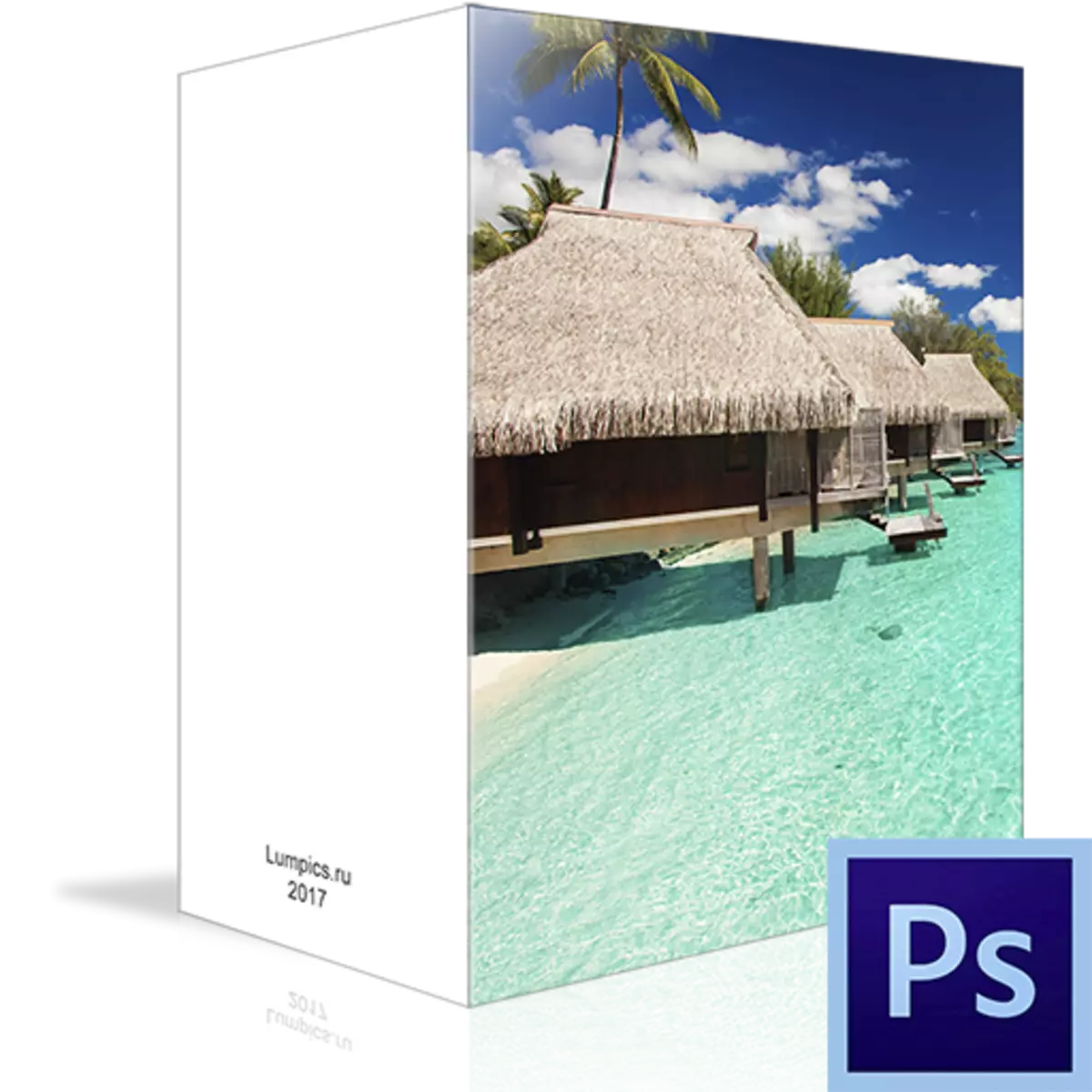
La poŝtkarto kreita de viaj propraj manoj tuj alvokas vin al la rango de persono, kiu "memoras ĉion, zorgas pri ĉio persone." I povas esti gratulo kun la ferioj, saluton de la loko de ripozo aŭ nur signo de atento.
Tiaj poŝtkartoj estas ekskluzivaj kaj, se faritaj per animo, povas foriri (nepre foriru!) En la koro de la ricevanto, plaĉa piedsigno.
Krei poŝtkartojn
Hodiaŭa leciono dediĉos ne desegni, ĉar la dezajno estas nur afero de gusto, sed la teknika flanko de la temo. I estas la tekniko krei poŝtkarton kaj estas la ĉefa problemo por persono, kiu decidis pri simila ago.Ni parolos pri kreado de dokumentoj por poŝtkartoj, iom pri aranĝo, konservado kaj presado, same kiel kiel elekti kian paperon.
Dokumento por poŝtkarto
La unua paŝo sur la maniero de produktado de la poŝtkarto estas krei novan dokumenton en Photoshop. Estas necese kompreni nur unu aferon: la dokumenta rezolucio devas esti almenaŭ 300 rastrumeroj per colo. Tia permeso estas necesa kaj sufiĉa por presi bildojn.
Poste, ni estas determinitaj per la grandeco de la estonta poŝtkarto. Estas oportune traduki unuojn de mezurado al milimetroj kaj eniri la necesajn datumojn. En la ekrankopio, vi vidas la grandecon de la A4-dokumento. I estos sufiĉe grava karto kun turno.
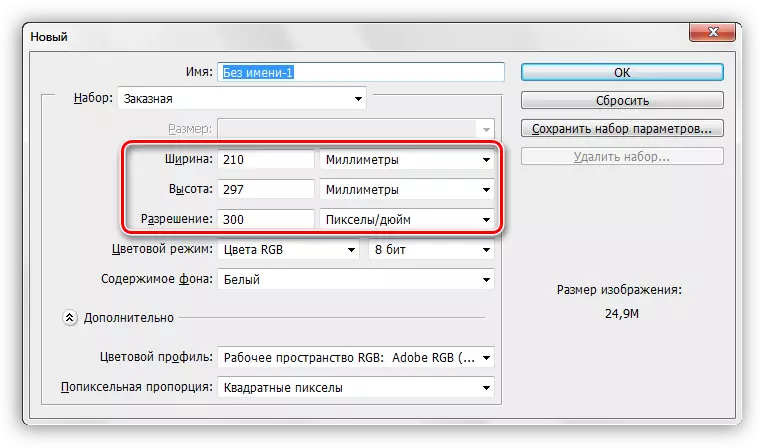
Venonta sekvas alian gravan momenton. Vi devas ŝanĝi la koloran profilon de la dokumento kun RGB sur SRGB. Neniu tekniko kapablas plene preterpasi la skemon RGB kaj la bildo ĉe la elirejo eble diferencas de la fonto.
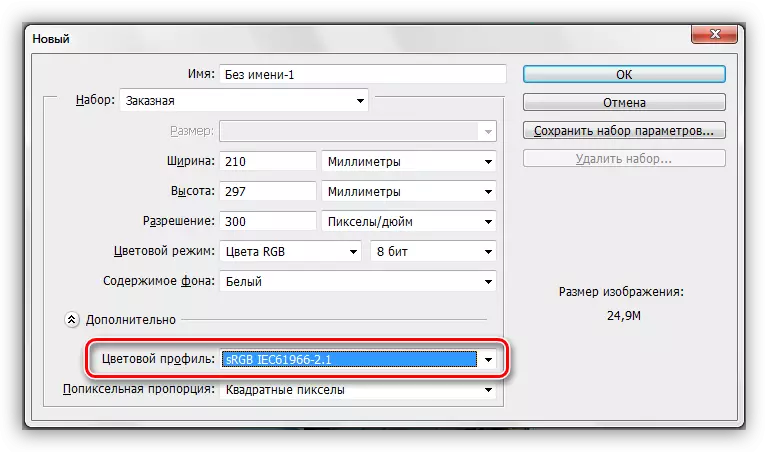
Puttack-poŝtkartoj
Do ni kreis la dokumenton. Nun vi povas iri rekte al la dezajno.
Kiam vi metas, gravas memori, ke se la poŝtkarto estas planita kun turno, tiam la loko devas esti elektita. I sufiĉos 2 mm.
Kiel fari ĝin?
- Premu CTRL + R, kaŭzante reganton.
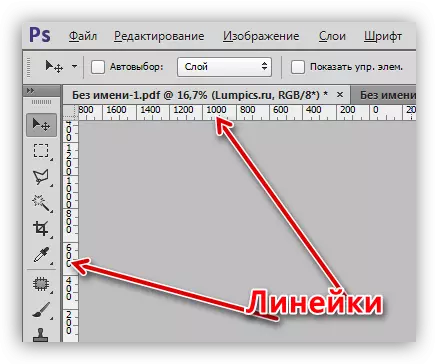
- Ni alklakas la dekstran butonon sur la linio kaj elektu la unuojn de mezurado "milimetroj".

- Ni iras al la menuo "Vidi" kaj ni serĉas tie "ligi" kaj "ligi k". Ĉie ni metas la taĉmentojn.

- Mi tiras la gvidilon de la maldekstra linio ĝis ĝi "batas" al la centro de la kanvaso. Ni rigardas la mezurajn legaĵojn. Indikoj ni memoras, sendante tirante reen: ĝi ne plu necesas.
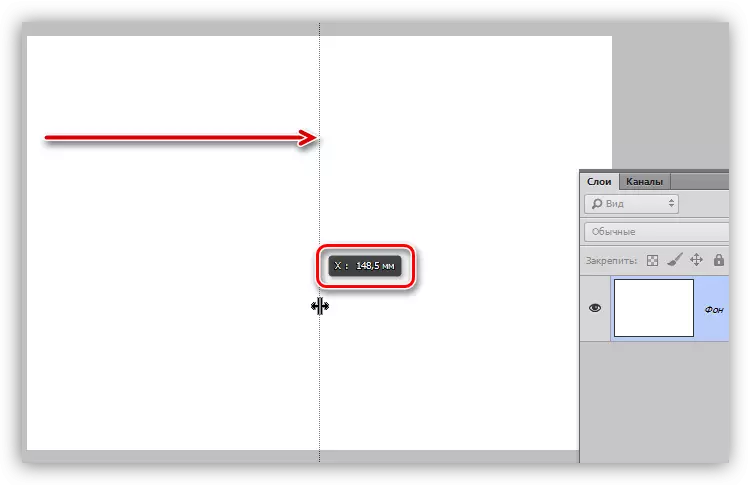
- Ni iras al la menuo "Vidi - Nova Gvidilo".
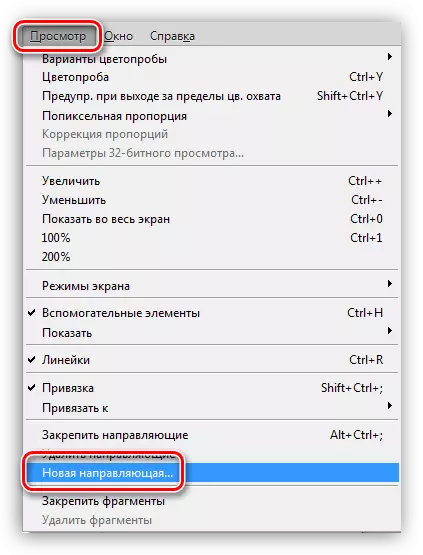
- Ni aldonas al la valoro, kiu estis memorita, 1 mm (devas esti komo, kaj ne punkto pri numpada). Orientiĝo - Vertikala.

- Krei duan gvidilon sammaniere, sed ĉi-foje ni prenas 1 mm de la fonta valoro.
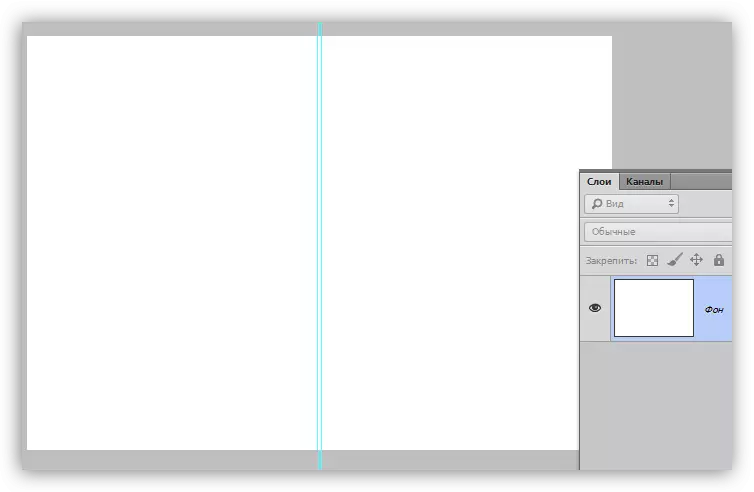
Plue, ĉio estas simpla, la ĉefa afero ne devas konfuzi la ĉefan bildon kaj la "malantaŭan sistemon".
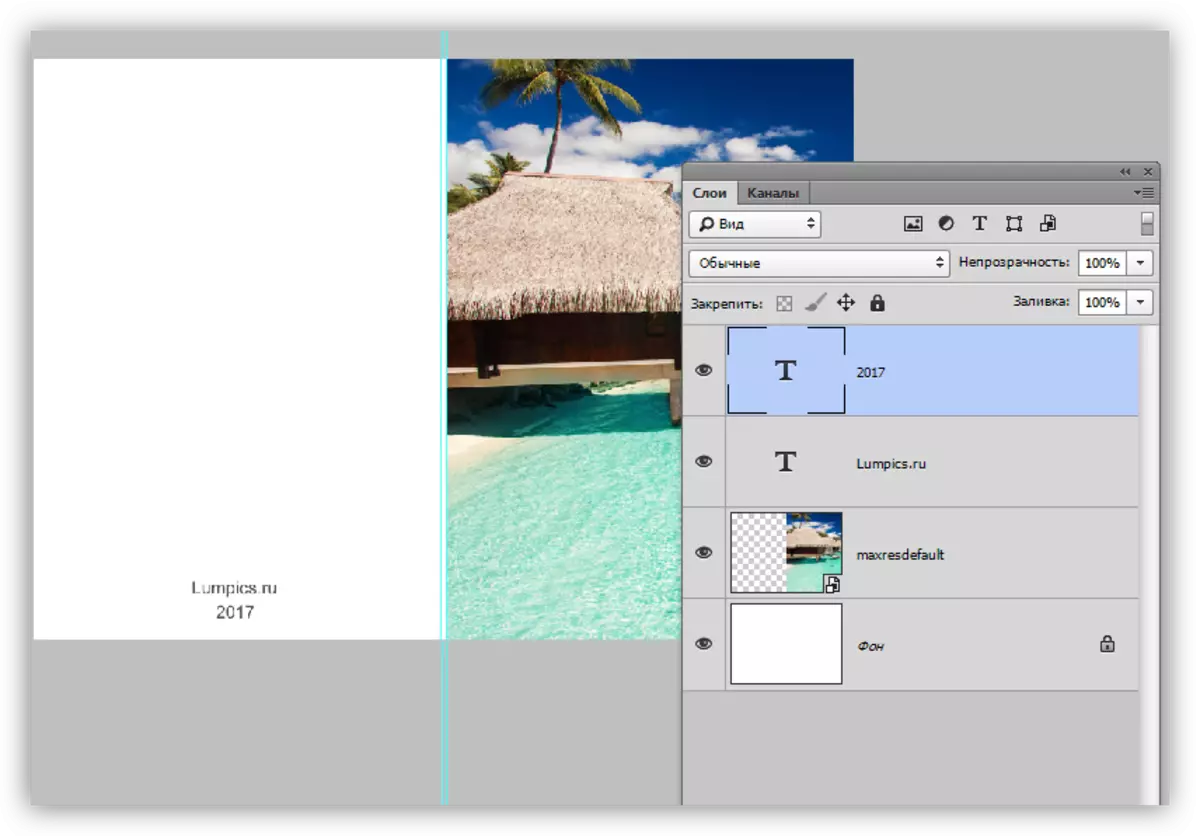
Memoru, ke en pikseloj la grandeco de la dokumento eble estas grandega (en nia kazo ĝi estas A4, 3508x2480 pikseloj) kaj la bildo devas esti elektita taŭga, ĉar kun pliigo de ĉi-lasta povas signife plimalbonigi la kvaliton.
Ŝparado kaj presado
Savu similajn dokumentojn plej bone en PDF-formato. Tiaj dosieroj transdonas maksimuman kvaliton kaj facile presi hejme kaj en la presanta domo. Krome, vi povas krei du flankojn de la poŝtkarto en unu dokumento (inkluzive internajn) kaj uzi duflankan presadon.
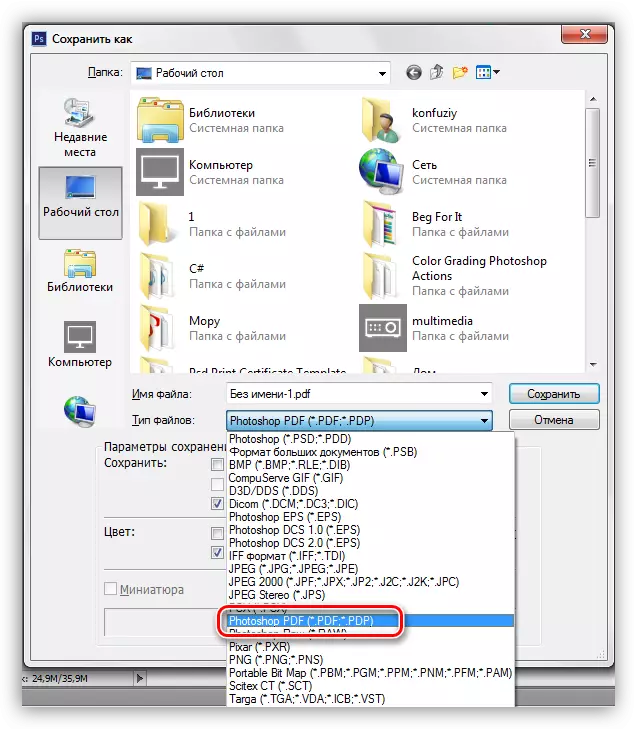
PDF-dokumenta presado estas normo:
- Malfermu la dokumenton en la retumilo kaj alklaku la respondan butonon.
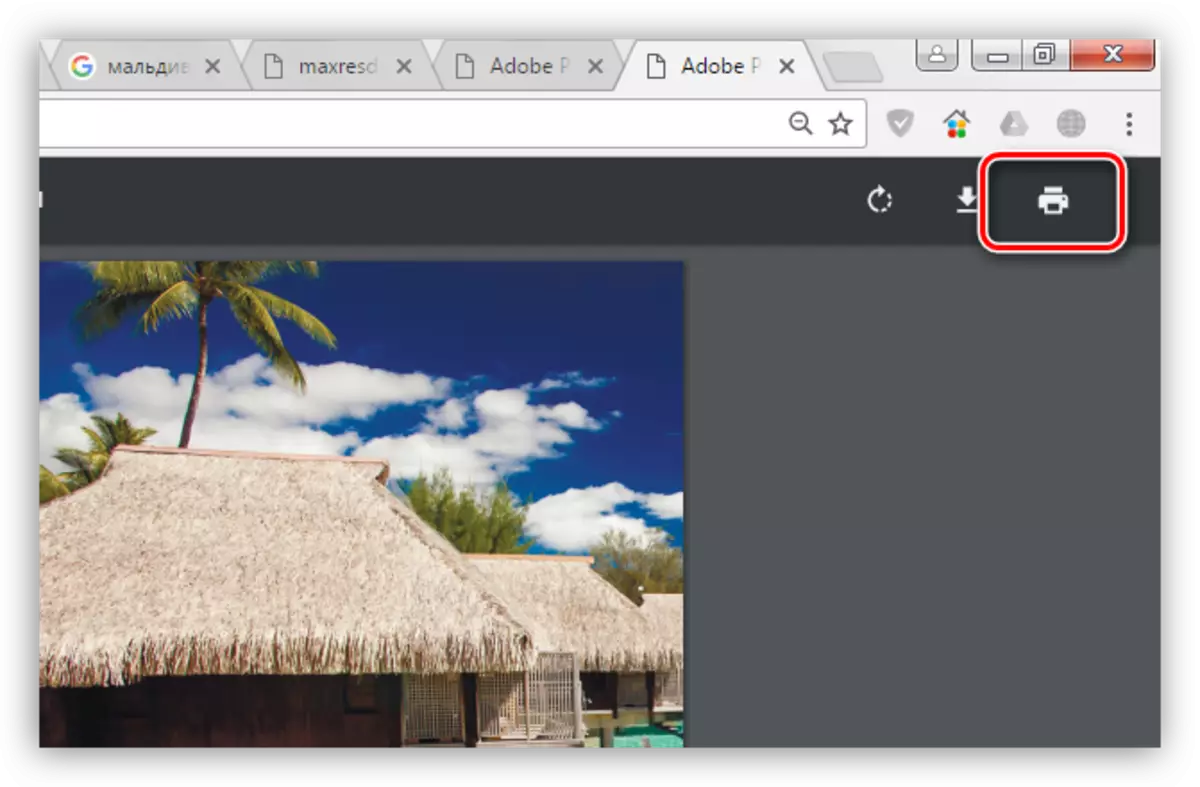
- Elektu la presilon, kvaliton kaj presi "presi".
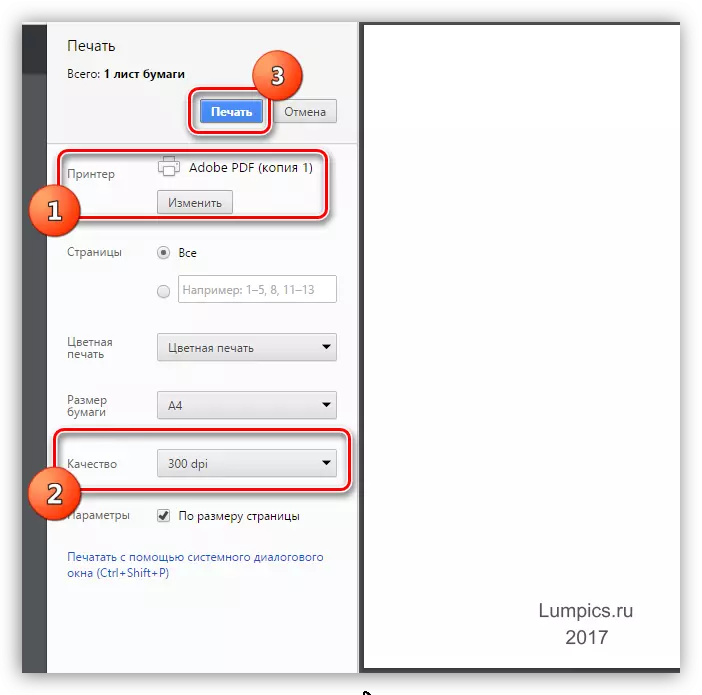
Se subite post presado, vi vidis, ke la koloro sur la karto montriĝas malĝuste, tiam provu ŝanĝi la dokumentan reĝimon sur CMYK, re-konservita en PDF kaj presaĵo.
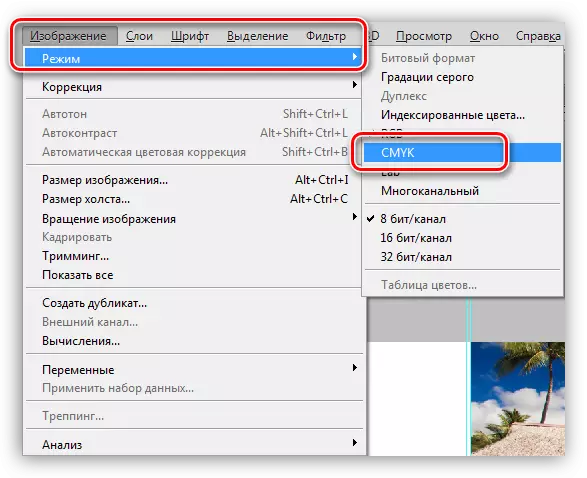
Papero por presaĵo
Por presi poŝtkartojn, estos sufiĉe da photobumagoj kun denseco de 190 g / m2.
Ĉi tio estas ĉio, kion oni povas diri pri kreado de poŝtkartoj en la Photoshop-programo. Krei, krei originalajn gratulojn kaj memorindajn kartojn, plaĉis al viaj amatoj.
